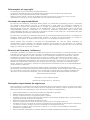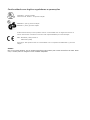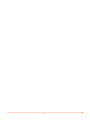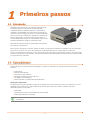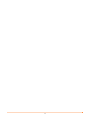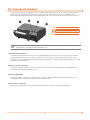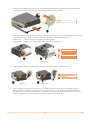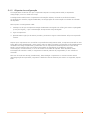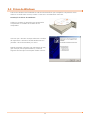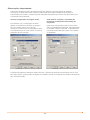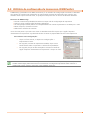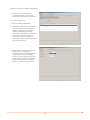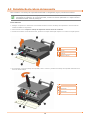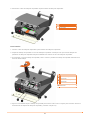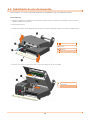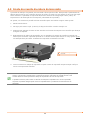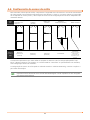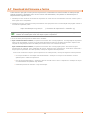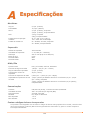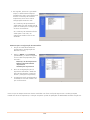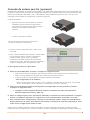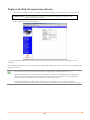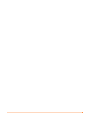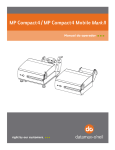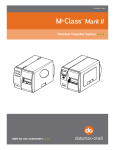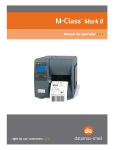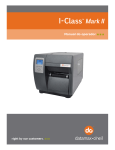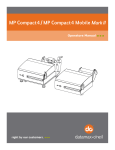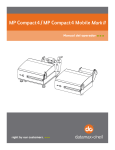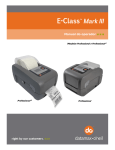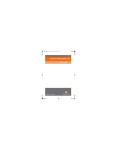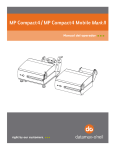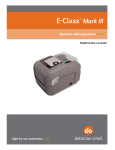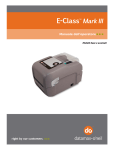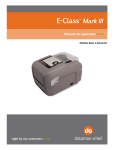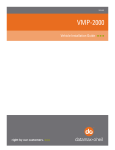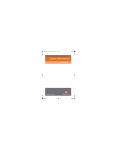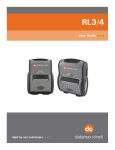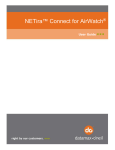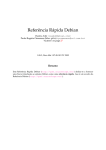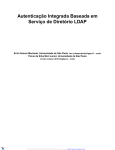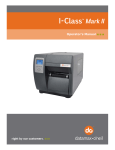Download Manual do operador - Datamax
Transcript
Manual do operador Informações de copyright CG Triumvirate é marca comercial da Agfa Corporation. CG Times é baseada na fonte Times New Roman mediante licença da Monotype Corporation. Windows® é marca registrada da Microsoft Corporation. Todas as outras marcas e nomes de produtos são marcas comerciais, marcas de serviço, marcas registradas ou marcas de serviço registradas de suas respectivas empresas. Limitação de responsabilidade Em nenhuma circunstância, a Datamax-O’Neil poderá ser considerada responsável perante o comprador por qualquer dano indireto, especial ou consequencial ou pela perda de dividendos resultante ou relacionada a produtos da Datamax-O’Neil e a falhas de desempenho desses produtos, ainda que a Datamax-O’Neil tenha sido advertida de tal possibilidade. Caso a Datamax-O’Neil incorra em alguma responsabilidade perante o comprador ou o cliente do comprador proprietário deste manual, essa responsabilidade não deve, em nenhuma circunstância, exceder o valor total que o comprador pagou pelo produto da Datamax-O’Neil que apresentou defeito. Em nenhuma circunstância, a Datamax-O’Neil pode ser considerada responsável perante o comprador por quaisquer danos resultantes ou relacionados a falhas ou atrasos da Datamax-O’Neil na entrega ou instalação do hardware, de suprimentos ou softwares ou ao desempenhar algum serviço. Alguns estados não permitem a exclusão de responsabilidade em caso de danos incidentais ou consequenciais. Nesses estados, as limitações descritas acima podem não ser aplicáveis. As garantias descritas no presente documento lhe oferecem direitos legais específicos, podendo haver outros direitos legais que variem de acordo com o estado. Contrato do firmware (software) O Firmware (Software) fornecido com a Impressora pertence ao Licenciante ou a seus fornecedores e está licenciado para uso em apenas uma impressora no Estabelecimento ou Empresa do usuário. O Usuário concorda em não duplicar ou copiar o Firmware ou as informações contidas na memória não volátil ou programável e concorda em não autorizar ou permitir que qualquer outra pessoa ou terceiro o faça. O Firmware (Software) está protegido pelas leis aplicáveis de copyright, e o Licenciante detém todos os direitos não garantidos explicitamente. Em nenhuma circunstância, o Licenciante ou seus fornecedores poderão ser considerados responsáveis por qualquer dano ou perda, incluindo, sem limitação, danos diretos, incidentais, econômicos, especiais ou consequenciais resultantes do uso ou da impossibilidade de uso do Firmware (Software). As informações contidas neste documento estão sujeitas a alteração sem notificação prévia e não representam uma obrigação por parte da Datamax-O’Neil Corporation. Nenhuma parte deste manual pode ser, de qualquer forma ou por qualquer meio, reproduzida ou transmitida, com qualquer finalidade que não seja a de uso pessoal do comprador, sem a permissão expressa da Datamax-O’Neil Corporation. Todos os direitos reservados Copyright © 2010, Datamax-O’Neil Número de peça 88-2351-01, Revisão B Instruções importantes de segurança Esta impressora foi cuidadosamente desenvolvida para oferecer desempenho seguro e confiável por vários anos. Entretanto, assim como com todos os tipos de equipamentos elétricos, existem algumas precauções básicas que devem ser tomadas para evitar ferimentos ou danos ao equipamento: • • • • • • • • • Leia cuidadosamente as instruções fornecidas de instalação e operação. Observe todas as etiquetas com avisos na impressora. Coloque a impressora em uma superfície plana e estável. Certifique-se de que todas as aberturas da impressora permaneçam desbloqueados; nunca introduza nada nas aberturas ou fendas de ventilação. Mantenha a impressora distante de fontes de calor. Não use a impressora em locais próximos à água nem deixe cair líquido sobre ela. Certifique-se de que sua fonte de energia corresponda às fontes listadas de tensão para a impressora (se não tiver certeza, verifique com seu revendedor ou concessionária local). Não coloque o cabo de força onde possa ser pisado; e, se o cabo de alimentação for danificado, substitua-o imediatamente. Se for necessária manutenção, use apenas técnicos treinados qualificados para reparar a sua impressora. Conformidade com órgãos reguladores e aprovações UL60950-1; primeira edição CSA C22.2 No. 60950-1-03 primeira edição EN60950-1 (2001) primeira edição IE60950-1 (2001) primeira edição O fabricante declara que este produto está em conformidade com as seguintes normas ou outros documentos normativos e assume total responsabilidade por tal declaração: EMC: EN 55022 (1993) Classe A EN 50024 (1998) Segurança: Este produto está em conformidade com os requisitos de EN 60950-1, primeira edição. AVISO!: Este é um produto Classe A. Em um ambiente doméstico este produto pode causar interferência de rádio. Neste caso, o usuário pode ser obrigado a tomar medidas adequadas. Índice 1 Primeiros passos 1.1 Introdução.................................................................................................................1 1.2 Desembalagem ..........................................................................................................1 2 Instalação de impressora 2.1 Conexão de energia ....................................................................................................3 2.2 Conexão de interface ..................................................................................................4 2.3 Carregamento de etiquetas..........................................................................................5 3 Operação da impressora 3.1 Painel frontal .............................................................................................................7 3.1.1 Condições da Luz de status ...............................................................................7 3.1.2 Botão de controle .............................................................................................7 3.1.3 Etiqueta de configuração ...................................................................................8 3.2 Driver do Windows .....................................................................................................9 3.3 Utilitário de configuração de impressora (DMXConfig) ................................................... 11 4 Manutenção e ajustes 4.1 Intervalos de limpeza................................................................................................ 13 4.2 Limpeza da cabeça de impressão................................................................................ 14 4.2.1 Procedimento de limpeza de filme .................................................................... 14 4.2.2 Procedimento com haste de algodão ................................................................. 15 4.3 Reinstalação da cabeça de impressão.......................................................................... 16 4.4 Substituição do rolo de impressão .............................................................................. 18 4.5 Ajuste de pressão da cabeça de impressão .................................................................. 20 4.6 Configuração do sensor de mídia ................................................................................ 21 4.7 Download de Firmware e fontes.................................................................................. 22 Apêndice A: Especificações Apêndice B: Configuração de Ethernet i ii 1 Primeiros passos 1 1..1 1 IIn nttrro od du uççã ão o Parabéns pela compra de sua primeira impressora MP Compact4 Mark II. A família de impressoras MP Compact4 Mark II, chamada aqui de "a impressora", combina a durabilidade de construção em fundição de eletrônicos de tecnologia de ponta e recursos facilitados para o usuário que redefinem o padrão de impressoras termais industriais. As opções USB, RS232 serial, ou conectividade LAN sem fio ou conectada permitem uma interface facilitada a qualquer sistema de host. Este manual oferece todas as informações necessárias para operar a impressora. Para imprimir etiquetas ou rótulos, basta consultar as instruções incluídas no software que você escolheu para criar os rótulos. Um driver de impressora do Windows pode ser encontrado em nosso site (http://www.datamax-oneil.com) ou no CD incluído para impressão em aplicativos comuns. Se você quiser gravar um programa personalizado, uma cópia do Manual do Programador de Classe Série 2 também pode ser encontrada no CD-ROM. 1 1..2 2 D De esse em mb ba alla ag ge em m Depois de retirar a impressora da embalagem, verifique o conteúdo. Os seguintes itens devem estar inclusos: Impressora Cabo de alimentação Cabo serial (p/n 502542) Cartão de limpeza (p/n 70-2087-01) CD-ROM e documentação Itens especiais ou adquiridos adicionalmente. Requisitos adicionais: Os seguintes itens são necessários para gerar etiquetas em sua impressora. Entre em contato com a sua assistência ao cliente ou seu representante de vendas para saber que mídia e software são mais adequados para seu aplicativo. Cabo USB Cabo Ethernet para conectividade de LAN opcional Mídia adequada para etiquetas É recomendável guardar todos os materiais de embalagem caso seja necessário transportar a impressora. 1 2 2 Instalação de i mp res s o ra 2 2..1 1 C Co on ne ex xã ão od de ee en ne errg giia a Conexões de energia Antes de conectar os cabos de alimentação ou interface à impressora, confirme se o interruptor Power On/Off (Liga/desliga) está na posição 'Off'. Coloque a impressora em uma superfície plana e estável. Confirme se o botão Power On/Off (Liga/Desliga) da impressora está na posição 'Off'. Modelo CA Conecte o cabo de alimentação CA ao conector que fica atrás da impressora, e conecte a alimentação CA e a uma tomada devidamente aterrada. (A alimentação de energia da impressora detecta automaticamente e ajusta a tensão de linha aplicada; consulte o Apêndice A para as faixas de tensão aceitável.) Modelo DC (24VDC a 48VDC) Conecte o fio preto ao pólo negativo (-) da bateria ou do chassi. Conecte os dois fios vermelhos ao pólo positivo (+) da bateria. Ligue o conector de entrada branca à parte traseira da impressora como mostrado. (A alimentação de energia da impressora detecta automaticamente e ajusta a tensão aplicada; consulte o Apêndice A para as faixas de tensão aceitável.) 3 2 2..2 2 C Co on ne ex xã ão od de e iin ntte errffa acce e A impressora pode ser conectada ao host via USB, serial, Ethernet com fio ou sem fio. A impressora se conectará automaticamente à primeira porta que fornece dados válidos. Uma vez estabelecida, a alimentação da impressora deve ser alternada entre 'Off' e 'On' para alterar uma conexão de interface. LAN (Ethernet com fio RJ45) USB Conector de antena sem fio (opcional) COM 1 (RJ45) Antes de conectar os cabos de alimentação ou interface à impressora, confirme se o interruptor Power On/Off (Liga/desliga) está na posição 'Off'. Conexões seriais (COM1) A interface serial oferece suporte a comunicações RS-232C por meio de um conector RJ45. A lista de configurações de porta serial a seguir é selecionável por menu (por driver/software de host) e deve coincidir com as configurações de porta serial do computador: > Taxa de baud (padrão 9600 bps) > Máx. de palavras (padrão 8 bits). Conversor serial a paralelo Uma série opcional de cabo conversor paralelo (peça nº 540707) está disponível para aplicativos que requerem uma conexão paralela ao host. Conexão USB (USB) A Interface USB é suportada no Windows 95 e superior. Dependendo do sistema operacional do seu computador host, a instalação pode ser um pouco diferente. Opção com fio e sem fio Para obter informações sobre conexões opcional com fio e sem fio, consulte o Apêndice B. 4 2 2..3 3 C Ca arrrre eg ga am me en ntto od de ee ettiiq qu ue etta ass Carregue mídia na impressora da seguinte forma: 1. Gire a Printhead Latch (trava da cabeça de impressão) no sentido horário para a posição destravada. Modelos CA Trava da cabeça de impressão Modelos DC 2. Remova o Guia de hub de mídia: Modelos CA: mova o trava principal para a posição liberada e, em seguida, deslize o Guia Hub de mídia para fora do hub de mídia. Guia hub de mídia Trava principal Hub de mídia Modelos DC: libere a Trava do guia de mídia e deslize o Guia Hub de mídia para fora do hub de mídia. 5 Guia hub de mídia Trava guia de mídia Hub de mídia 3. Descubra aproximadamente 12 pol. (30cm) das etiquetas do Rolo de etiquetas. Deslize as etiquetas e o Rolo de etiquetas para dentro da impressora da lateral como mostrado. Rolo de etiquetas 4. Reinstale o Guia de hub de mídia no Hub de mídia. Certifique-se de que o Guia de hub de mídia esteja tocando levemente a borda do Rolo de etiquetas. Mantenha o Guia de hub de mídia: Modelos CA: Modelos DC: mova a trava principal para a posição travada. aperte a Trava do guia de mídia, mas não aperte muito. Modelos CA Guia hub de mídia Hub de mídia Rolo de etiquetas Trava principal Trava guia de mídia Modelos DC 5. Gire a trava da cabeça de impressão no sentido anti-horário para a posição travada. Modelos CA Trava da cabeça de impressão Modelos DC 6. Ligue a impressora e espere que ela entre em estado ocioso (luz verde acesa). Pressione Control Button (Botão de controle) frontal duas vezes para posicionar a mídia e garantir acompanhamento adequado. Se a impressora não detectar corretamente o topo de cada etiqueta, poderá ser necessário calibrar a impressora (consulte a Seção 4.6 Configuração do Sensor Media). 6 Operação da i mp res s o ra 3 3 3..1 1 P Pa aiin ne ell ffrro on ntta all A impressora é equipada com um botão de controle único multifuncional e Status Light (luz de status) de três cores. 3.1.1 Luz de status Botão de controle Condições da Luz de status (Verde) (Amarela) (Vermelha) (Vermelha piscando) 3.1.2 Pronto para impressão. A opção Label Taken Sensor (Sensor de etiqueta ausente) fica bloqueada. Ausência de papéis\etiquetas ou congestionamento de impressora. Limpe o atolamento de impressora ou recarregue as etiquetas conforme necessário; pressione Control Button para limpar. A temperatura interna da impressora está muito quente, a impressora entrou em modo de "esfriamento". Botão de controle Luz de status 'Verde' (Modo pronto) Com a luz em estado sólido verde, o botão de controle funcionará da seguinte forma: Impressora em Modo ocioso - Impressora alimenta mídia para a próxima etiqueta. Impressão de etiquetas - Pausa da impressora, pressione novamente para retomar. Luz de status 'vermelha' (Condição de pausa ou erro) A luz de status vermelha indica que é necessária a atenção do operador. Neste estado o pressionamento do botão de controle funcionará da seguinte forma: Impressora está em pausa - A impressora retoma a operação normal; Pressione e segure por 3 segundos para cancelar o trabalho de impressão atual. Modo de erro - Limpa o erro, alimenta a mídia para a etiqueta seguinte e retoma a operação. Reconfiguração da impressora A impressora pode ser reconfigurada ao pressionar e segurar Control Button por pelo menos 10 segundos; depois solte o botão, e a luz de status desligará momentaneamente. A reconfiguração da impressora irá limpar a RAM de imagens baixadas, fontes, formatos de etiqueta e removerá as alterações de configuração temporárias da impressora. 7 3.1.3 Etiqueta de configuração A iniciação deste modo faz com que a impressora imprima o Configuration Label (a etiqueta de configuração) e inicie o modo Hex Dump. O Configuration Label fornece à impressora informações valiosas, incluindo a versão do firmware, as alocações de memória, opções habilitadas, as configurações de comunicação e os dados do contador de etiquetas. Para imprimir o Configuration Label: 1. Certifique-se de que a impressora esteja devidamente carregada com mídia (pelo menos 4 polegadas (10cm) de largura), e que a alimentação da impressora esteja desligada. 2. Ligue a impressora. 3. Quando Status Light (luz de status) acender, pressione e segure Control Button até que a impressão comece. Depois que a impressora tiver concluído a impressão da Configuration Label, a impressora entrará em Hex Dump Mod (modo hexadecimal). Neste modo, todos os dados enviados à impressora serão imediatamente resultados em código hexadecimal, juntamente com os equivalentes ASCII imprimíveis. O Hex Dump Mode é uma ferramenta útil para usuários avançados no diagnóstico de problemas, incluindo comunicações, reconhecimento, e erros de sintaxe no formato da etiqueta. Para decodificar estas informações de entrada e saída, o Programmer’s Manual (Manual do programador) é uma referência essencial. Para sair do modo Hex Dump (hexadecimal), basta desligar a impressora ou executar Printer Reset' (Reconfiguração da impressora) segurando o botão de controle durante pelo menos 10 segundos, depois solte. 8 3 3..2 2 D Drriiv ve err d do oW Wiin nd do ow wss O driver do Windows está localizado no CD-Rom de Acessórios que acompanha a impressora. Para conhecer a versão mais recente, acesse o nosso site: www.datamax-oneil.com. Instalação do driver do Windows: Coloque o CD-Rom de Acessórios que acompanha a impressora na unidade de CD-Rom do seu computador. Uma vez que o CD-Rom começa selecionar o modelo da impressora e selecione "Install Windows Driver" (Instalar o driver do Windows) no menu. Quando solicitado, selecione sua impressora na lista, (por exemplo, MP Compact4 Mark II). Continue seguindo as instruções na tela para instalar o driver. 9 Observações importantes: O driver do Windows funciona do mesmo modo que qualquer outra impressora do Windows. Um arquivo de ajuda anexo está disponível oferecendo informações completas sobre todas as configurações. No entanto, existem algumas definições importantes que devem ser observados para a impressão sem problemas. Guia de configuração de página: mídia Guia Options (Opções): velocidade de impressão e temperatura da cabeça de impressão É importante que a configuração de Stock (Mídia) corresponda ao tamanho da etiqueta que você esteja usando. Se você não conseguir encontrar uma correspondência para sua etiqueta clique em 'New' (Novo) e insira as dimensões de sua etiqueta. Estas duas configurações terão o maior efeito sobre a qualidade de impressão. Algumas mídias de etiqueta exigirão mais calor e velocidades de impressão mais lentas para gerar uma imagem de qualidade. O software do aplicativo Windows usado para criar o formato da etiqueta provavelmente vai ter uma tela "Page Setup" (Configuração de página). Ele também terá de corresponder ao tamanho da etiqueta que você está usando. 10 3 3..3 3 U Uttiilliittá árriio od de e cco on nffiig gu urra aççã ão od de e iim mp prre esssso orra a ((D DM MX XC Co on nffiig g)) O DMXConfig (localizado no CD-ROM Accessories) é um utilitário de configuração com base no Windows que permite ao usuário fazer alterações na configuração existente da impressora por meio de uma conexão direta à porta serial do host, ou qualquer outra porta com um driver do Windows atribuído. Recursos do DMXConfig: Permitir Controle de qualidade/consulta em tempo real de configuração da impressora Definir e salvar configurações ideal para aplicativos As configurações salvas podem ser compartilhadas com outras impressoras e enviadas por e-mail Baixar arquivos, formatos e fontes Módulos de memória de consulta O uso de uma porta a que tenha um driver do Windows atribuído requer que a opção "Imprimir diretamente na impressora" seja definida dentro da caixa de propriedades do driver da impressora. Para alterar esta configuração: Clique no ícone Iniciar, e depois em Configurações > Impressoras e faxes. Em seguida, na lista de impressoras exibida, clique com o botão direito sobre a impressora e selecione Propriedades. Em seguida, clique na aba Avançado e selecione o botão de opção "Imprimir diretamente na impressora" e clique em "OK". Lembre-se de usar o utilitário DMXConfig localizado no CD-Rom Accesories que acompanha a impressora. Versões mais antigas podem não funcionar corretamente com algumas impressoras. Para conhecer a versão mais recente, acesse o nosso site: www.datamax-oneil.com. 11 Depois de instalar o utilitário DMXConfig: 1. Conecte o host à impressora (consulte a Seção 2.2 Interface Connection (Conexão de interface). 2. Ligue a impressora. 3. Abra o utilitário DMXConfig. 4. Selecione a impressora desejada na lista (ou a COM1 para conexões seriais). Consulte a impressora usando o botão Query Printer' (Consultar impressora) no botão da barra de ferramentas (superior esquerdo). Isso irá conectar a impressora e obter as configurações da impressora atual. 5. Neste ponto, você pode ir para as guias e fazer as alterações necessárias para a configuração da impressora. Uma vez completo, envie as novas configurações para a impressora utilizando o botão da barra de ferramentas "Configure Printer" (Configurar impressora). 12 Manutenção e ajustes 4 4 4..1 1 IIn ntte errv va allo oss d de e lliim mp pe ezza a Esta seção detalha a limpeza, os ajustes e dicas de solução para a impressora. A tabela a seguir apresenta o cronograma de manutenção recomendada para os diversos componentes da impressora. Área Método Intervalo Cabeça de impressão Desligue a impressora antes de limpa a cabeça de impressão. Use solvente* em uma haste de algodão para limpar a cabeça de impressão de ponta a ponta. Depois de todos os rolos de mídia. Rolo de impressão Desligue a alimentação. Gire o rolo de impressão e limpe-o cuidadosamente com solvente* e uma haste de algodão. Depois de todos os rolos de mídia. Caminho de mídia Solvente* Depois de todos os rolos de mídia. Barra de destaque/corte Solvente* Conforme necessário. Sensor de mídia Assopro. Mensal. Exterior Detergente leve ou limpador de computador. Conforme necessário. Interior Escova ou limpador a vácuo. Conforme necessário. * Recomenda-se o uso de um solvente contendo álcool isopropílico. O álcool isopropílico é um solvente inflamável; sempre tenha os cuidados necessários ao usar essa substância. É crucial fazer a limpeza devidamente. Para manter o desempenho máximo da impressora, a Datamax-O’Neil oferece uma linha completa de produtos de limpeza, como canetas, cartões, filmes e cotonetes. Visite nosso site em www.datamaxoneil.com para saber mais. 13 4 4..2 2 LLiim mp pe ezza ad da a cca ab be eçça ad de e iim mp prre essssã ão o Se a qualidade de impressão diminuir (os sintomas incluem códigos de barra errados, desistências de impressão, e estrias; veja o exemplo de etiqueta abaixo), a causa comum é o acúmulo de detritos na cabeça de impressão. Além disso, se o acúmulo não for removido, poderá levar à falha dos elementos, reduzindo a vida útil da cabeça de impressão. Uma etiqueta com problemas na qualidade de impressão (mostrado). Listras na impressão indicam que a cabeça de impressão está suja ou com problemas. 4.2.1 Procedimento de limpeza de filme Para limpar a cabeça de impressão: 1. Gire Printhead Latch para a posição destravada "RELEASE" (LIBERAR). Remova todas as mídias instaladas na impressora. 2. Carregue o Cleaning Film (filme de limpeza) da mesma maneira que a mídia, (consulte a Seção 2.3). 3. Gire Printhead Latch para a posição destravada "PRINT" (IMPRIMIR). 4. Pressione o Control Button várias vezes até que o Cleaning Film seja empurrado para fora da impressora. 14 Trava da cabeça de impressão Filmes de limpeza Botão de controle 4.2.2 Procedimento com haste de algodão Para limpar a cabeça de impressão: 1. Desligue a impressora e desconecte-a da tomada. Destrave a trava da cabeça de impressão e remova todas as mídias instaladas na impressora. 2. Painel frontal inferior. Espere a cabeça de impressão esfriar antes de continuar. 3. Usando uma caneta ou ferramenta similar, pressione a tampa de liberação superior e e levante a tampa superior. Painel frontal Caneta ou ferramenta similar Liberação da tampa superior Tampa superior 4. Usando uma haste de algodão umedecida (e não encharcado) com álcool isopropílico, remova suavemente todo o acúmulo de resíduos na cabeça de impressão. Preste atenção especialmente ao limpar a Linha de gravação. Espere a cabeça de impressão secar. Hastes de algodão Cabeça de impressão (cabos removidos para clareza) 5. Feche a tampa superior e empurre-a para baixo até que a trava feche. Levante o painel frontal e substitua a mídia, retorne a trava da cabeça de impressão à posição travada. 6. Conecte a impressora na tomada e ligue-a. Alimente várias etiquetas na impressora para normalizar o espaçamento. 15 4 4..3 3 R Re eiin nsstta alla aççã ão od da a cca ab be eçça ad de e iim mp prre essssã ão o Para substituir uma cabeça de impressão danificada ou desgastada, siga o procedimento abaixo. As cabeças de impressão são frágeis; tenha muito cuidado ao manuseá-las e nunca use um objeto pontiagudo na superfície. Se você tiver dúvidas, contate um técnico qualificado ou o suporte técnico da Datamax-O’Neil antes de prosseguir. Para remover: 1. Desligue a impressora e desconecte-a da tomada. Destrave a trava da cabeça de impressão e remova todas as mídias instaladas na impressora. 2. Painel frontal inferior. Espere a cabeça de impressão esfriar antes de continuar. 3. Usando uma caneta ou ferramenta similar, pressione a tampa de liberação superior e e levante a tampa superior. Painel frontal Caneta ou ferramenta similar Liberação da tampa superior Tampa superior 4. Ao pressionar o carro da cabeça de impressão, solte e remova o parafuso da cabeça de impressão utilizando uma chave de fenda Phillips. 16 Cabeça de impressão Carro da cabeça de impressão Parafuso da cabeça de impressão Chave de fenda Phillips 5. Desconecte o cabo da cabeça de impressão na parte traseira da cabeça de impressão. Cabeça de impressão Cabo da cabeça de impressão Para instalar: 1. Conecte o cabo da cabeça de impressão à parte traseira da cabeça de impressão. 2. Posição da cabeça de impressão no carro da cabeça de impressão. Certifique-se de que as duas cabeças dos parafusos na cabeça de impressão estejam localizadas nos orifícios do carro da cabeça de impressão. 3. Ao pressionar o carro da cabeça de impressão, solte e remova o parafuso da cabeça de impressão utilizando uma chave de fenda Phillips. Cabeça de impressão Carro da cabeça de impressão Parafuso da cabeça de impressão Chave de fenda Phillips Orifícios / Cabeças do parafuso 4. Agora é recomendado limpar a cabeça de impressão para remover todo o óleo ou sujeira para manuseio. Execute o Procedimento de limpeza da cabeça de impressão, (Consulte a Seção 4.2). 17 4 4..4 4 S Su ub bssttiittu uiiççã ão od do o rro ollo od de e iim mp prre essssã ão o Para substituir um rolo de impressão danificado ou desgastado, siga o procedimento abaixo. Para remover: 1. Desligue a impressora e desconecte-a da tomada. Destrave a trava da cabeça de impressão e remova todas as mídias instaladas na impressora. 2. Painel frontal inferior. 3. Usando uma caneta ou ferramenta similar, pressione a tampa de liberação superior e e levante a tampa superior. Painel frontal Caneta ou ferramenta similar Liberação da tampa superior Tampa superior 4. Coloque o seu dedo no orifício de acesso e empurre a tampa do rolo de impressão. 18 Tampa do rolo de impressão Orifício de acesso 5. Levante o conjunto do rolo de impressão para cima e para fora da impressora. Conjunto do rolo de impressão Para instalar: 1. Insira o novo conjunto do rolo de impressão na posição. Certifique-se de que o cinto esteja enrolado corretamente em torno da engrenagem. Isto pode ser visto através do orifício de acesso. Conjunto do rolo de impressão Cinto Engrenagem 2. Reinstale a tampa do rolo de impressão. 3. Feche a tampa superior e empurre-a para baixo até que a trava feche. Levante o painel frontal e substitua a mídia, retorne a trava da cabeça de impressão à posição travada. 4. Conecte a impressora na tomada e ligue-a. Alimente várias etiquetas na impressora para normalizar o espaçamento. 19 4 4..5 5 A Ajju usstte ed de ep prre essssã ão od da a cca ab be eçça ad de e iim mp prre essssã ão o A pressão do cabeçote é ajustável para acomodar vários tipos de mídia. Esta pressão é padronizada de fábrica para funcionar com a maioria dos tipos de mídia, de modo que este ajuste só deve ser feito após tentar melhorar a qualidade de impressão através do aumento da configuração "Heat" (Calor) da impressora ou da diminuição de "Print Speed" (Velocidade de impressão). Ao ajustar, use somente a pressão mínima necessária para uma melhor imagem. Para ajustar: 1. Painel frontal inferior. 2. Carregue pelo menos 4 pol. (102mm) de largura de mídia. Consulte a Seção 2.3. 3. Imprima uma etiqueta de teste no host. Escolha um formato de etiqueta com conteúdo que abranja a largura da etiqueta. 4. Destravamento da cabeça de impressão. Gire os parafusos de ajuste de pressão no sentido antihorário para aumentar a pressão aplicada ou no sentido horário para diminuí-la. Faça ajustes iguais em cada parafuso para obter contrastes de impressão consistentes na mídia. Parafusos de ajuste de pressão 5. Trave novamente a cabeça de impressão e repita o teste de impressão. Repita a etapa 4 até que ocorra uma impressão aceitável. Ao usar mídia estreita é necessário reduzir a pressão sobre o parafuso de ajuste (direita) de pressão exterior e aumentar a pressão sobre o parafuso de ajuste (esquerda) de pressão interior. Isso evitará danos às áreas expostas da cabeça de impressão e do rolo de impressão. A pressão excessiva pode reduzir a vida útil da cabeça de impressão e do rolo de impressão, enquanto a pressão desigual pode causar a impressão falha e problemas de rastreamento de etiquetas. 20 4 4..6 6 C Co on nffiig gu urra aççã ão od do o sse en nsso orr d de em mííd diia a Para acomodar vários tipos de mídia, a impressora é equipada com três sensores. Um sensor transmissivo de dupla posição (para mídia de etiqueta do tipo com abertura e furos) e um sensor reflexivo (para mídia de de etiqueta de "marca preta"). Vários tipos de mídia e suas configurações de sensores adequados são mostrados abaixo: Mídia fita Mídia de etiquetas com abertura Mídia com entalhes (bordas) Mídia com entalhes Abertura (Interna ou externa) Abertura (Interna) Abertura (Externa) Sensor Configur ação Reflexiva Mídia (Fotocélulas) Mídia contínua Contínua* Fotocélulas *Requer o valor do “Label Length” (comprimento da impressora) a ser definido. A maioria dos aplicativos que usam mídia de etiqueta de abertura usará a configuração padrão "Gap Inner" (Abertura Interior). No entanto, se a mídia usada for "fotocélula" ou personalizada com entalhes, esta configuração deverá ser alterada. A configuração do sensor de mídia pode ser alterado usando o utilitário DMXConfig, consulte a seção 3.3 para mais informações. As configurações de sensor de mídia também podem ser definidas usando páginas da Web da impressora interna através de uma conexão LAN. Basta digitar o IP da impressora no seu navegador para acessar essas páginas. 21 4 4..7 7 D Do ow wn nllo oa ad dd de eF Fiirrm mw wa arre ee e ffo on ntte ess O firmware de operação e fontes para a impressora é armazenado em memória Flash no PCB principal. Quando firmware é atualizado e/ou novos recursos são adicionados, eles podem ser baixados para a impressora da seguinte forma: 1. Identifique a nova versão do seu modelo de impressora em nosso site em www.datamax-oneil.com e baixe-o para o disco rígido do seu computador. 2. Certifique-se de que a impressora esteja conectada ao host pela porta serial e a alimentação esteja ligada. Usando o comando de cópia DOS, insira: copie nomedoarquivo.zg com1/b (o firmware da impressora é a extensão .zg) Outros programas (por exemplo, hiper-terminal e os alguns programas do driver Windows) podem também ser usados para enviar esse arquivo para a impressora. 3. A luz de status piscará quando os dados forem recebidos. 4. Após o download bem-sucedido, a impressora executará uma 'reconfiguração fria'. A configuração da impressora anterior não será afetada, a menos que sejam feitas alterações de estrutura de dados do firmware. Imprimir uma etiqueta de configuração de banco de dados para verificar a sua nova versão do firmware. Após o download bem-sucedido, a impressora executará uma 'reconfiguração quente'. O firmware original permanecerá em operação. (Se a redefinição não ocorrer, desligue e ligue a impressora). Tente salvar novamente o arquivo para a impressora. Se a falha persistir, verifique as seguintes causas possíveis. Tente enviar novamente o arquivo para a impressora. Se a falha persistir, verifique as seguintes causas possíveis: Um arquivo inválido ou corrompido está sendo baixado - Verifique se o arquivo a ser baixado é correto e aplicável para o modelo da impressora. Erro de comunicação possível - Verifique o cabo de conexão entre o host e a impressora e certifique-se de que um cabo blindado de qualidade seja utilizado. Problemas possíveis de memória - Peça manutenção. 22 23 A Especificações Mecânicas Largura Profundidade Altura Peso Temperatura em operação Umidade Tensão de entrada CA 9,1 pol. (230mm) 10,2 pol. (260mm) 4,1 pol. (105mm); Compact4 4,9 pol. (125mm); Compact4 Mobile 3,5 kg; Compact4 4,5kg; Compact4 Mobile 41° F a 104° F (5° C a 40° C) 10% − 95% sem condensação 90 - 264VAC, 47-63Hz; Compact4 24 - 48VDC; Compact4 Mobile Impressão Método de impressão Velocidade de impressão Resolução Barra de corte Memória DRAM Memória FLASH Térmica direta 2 – 4,9 IPS (50 – 125mm/s) 200 ou 300 dpi (8 ou 12 dots/mm) Corte 8MB 4MB Mídia/Fita Tipos de mídia Intervalo de largura da mídia Largura máxima de impressão Comprimento mínimo de impressão Intervalo de espessura da mídia Capacidade de suprimento do rolo de mídia Rolo, pré-cortada, contínua, sanfonada 1,58 pol. – 4,5 pol. (40 – 115mm) 4,1 pol. (115mm) 39 pol. (10mm) 0,0023 pol. – 0,0071 pol. (58 – 180µm) 3,9 pol. (100mm) de diâmetro externo em um núcleo de 1,5 pol. - 3,0 pol. (40 – 77mm); Compact4 3,9 pol. (100mm) de diâmetro externo em um núcleo de 1,5 pol. (40mm); Compact4 Mobile Comunicações Interface Velocidade de baud Reconhecimento Paridade Bits de parada Bits de dados USB, RS-232 (RJ-45), e interface de LAN 10/100BaseT 300 a 115,000 bits por segundo (BPS) Xon/Xoff, CTS, DTR Par, Ímpar ou Nenhuma 1 ou 2 7 ou 8 Fontes e códigos de barra incorporados A impressora está equipada com as fontes e códigos de barras mais populares do mercado; consulte Class Series 2 Programmer’s Manual (Manual do Programador da Classe Série 2) para ver a lista completa e informações detalhadas. A-1 Mídia aprovada Para obter a melhor qualidade de impressão e a vida útil máxima da cabeça de impressão, especificamos o uso de mídia da marca Datamax-O’Neil. Esses suprimentos são especialmente formulados para uso em nossas impressoras; o uso de suprimentos que não são Datamax-O’Neil pode afetar a qualidade de impressão, o desempenho e a vida útil da impressora ou de seus componentes. Para obter uma lista atual de mídia e fitas aprovada para uso em aplicações de transferência térmica e térmica direta, entre em contato com um representante de mídia em (407) 523-5650. Side View Aop View G F I H J D E A B Designador A Dimensões de mídia Descrição Largura da etiqueta B Largura do revestimento C Espaço (ou entalhe) entre as etiquetas[2] D E F H Comprimento da etiqueta[2] Espessura da mídia Largura da abertura do entalhe Sensor curto Sensor longo Distância da borda da mídia até a abertura do sensor de mídia (justificação à esquerda) Largura da marca reflexiva (preta)[1] I J Distância entre as marcas reflexivas[2] Comprimento da marca reflexiva[2] G [1] [2] C Máximo [1] 4.5 pol. (115mm) 4,5 pol. (115mm) 12 pol. (3mm) – .0071 (180µm) – – .08 pol. (2mm) 4,5 pol. (115mm) – .12 pol. (3mm) Mínimo[1] 1,58 pol. (40mm) 1,58 pol. (40mm) .067 pol. (1,7mm) .39 pol. (10mm) .0023 (58µm) .20 pol. (5mm) .90 pol. (23mm) .067 pol. (1,7mm) 1,58 pol. (40mm) .39 pol. (10mm) .067 pol. (1,7mm) A marca reflexiva (preta) deve ser à base de carbono, apresentada no lado de trás da mídia e a reflexão deve ser menor que 10%, com comprimentos de onda de 950 e 640 nm. O comprimento máximo permitido para a combinação de etiqueta e espaço (ou marca) não pode exceder 99,99 polegadas. A-2 B Configuração de E t h ern et Introdução Antes de conectar os cabos de alimentação ou interface à impressora, confirme se o interruptor Power On/Off (Liga/desliga) está na posição 'Off'. O Servidor de impressão faz solicitações de IP durante a inicialização da impressora, portanto verifique como o seu Endereço IP deve ser definido antes de estabelecer uma conexão de rede com a impressora. O Endereço IP do Servidor interno de impressão Ethernet pode ser configurado de duas maneiras: Usando um endereço IP estático ou usando a descoberta de IP (DHCP, BootP ou RARP). Nas configurações padrão de fábrica, o DHCP está habilitado (se equipado) e o módulo sem fio está desativado. Com a impressora desligada, conecte o cabo de rede e o cabo serial, em seguida, ligue a impressora. Agora, a impressora irá buscar um servidor DHCP. Espere até 90 segundos para a impressora para encontrar um endereço IP. Se a impressora não receber uma resposta de um servidor DHCP ela retornará a um IP padrão: 192.168.10.26. Conexão de Ethernet com fio (LAN) O DMXConfig (localizado no Accessories CD-ROM) é um utilitário de configuração com base no Windows que permite ao usuário fazer alterações na configuração existente da impressora através de uma conexão de rede. Esta é uma ferramenta vital para o uso e a definição de configuração da impressora com e sem fio. Para instalação e informações de configuração, consulte a Seção 3.3. 1. Conecte o host à impressora com o cabo serial fornecido. 2. Abra o utilitário DMXConfig. Selecione a Porta COM1 Port na lista de portas. Consulte a impressora usando o botão "Query Printer' (Consultar impressora) no botão da barra de ferramentas (superior esquerdo). Isso irá conectar a impressora e obter as configurações da impressora atual. B-1 3. Em seguida, selecione a guia Rede. Clique no botão Network Report (Relatório de rede). Este relatório irá mostrar o endereço IP atual das impressoras, bem como outras configurações atuais de rede. Se o endereço IP apresentado é válido para sua rede. Então este IP pode ser usado para a configuração do driver do Windows. Se o endereço IP mostrado não for válido para a sua rede, um endereço IP estático terá de ser atribuído. Somente para configuração de IP estático 1. Clique no botão Wired Ethernet Configuration (Configuração de Ethernet com fio). 2. Defina o DHCP como Disabled (Desabilitado), e defina o seguinte com os valores apropriados para sua rede: Endereço IP da impressora Máscara de sub-rede da impressora Gateway da impressora 3. Envie as configurações para a impressora utilizando o botão da barra de ferramentas "Configure Printer" (Configurar impressora). 4. A impressora será reconfigurada e conectada a sua rede usando o IP que você forneceu. Uma vez que as etapas anteriores foram concluídas com êxito você pode agora usar o endereço IP para instalar um driver de impressora, e começar a imprimir a partir de aplicações do Windows. Consulte a Seção 3.2. B-2 Conexão de antena sem fio (opcional) O DMXConfig (localizado no Accessories CD-ROM) é um utilitário de configuração com base no Windows que permite ao usuário fazer alterações na configuração existente da impressora através de uma conexão de rede. Esta é uma ferramenta vital para o uso e a definição de configuração da impressora com e sem fio. Para instalação e informações de configuração, consulte a Seção 3.3. Conexão de antena: > Estenda a antena e alinhe a base ao conector localizado na parte traseira da impressora. Gire a base no sentido horário até que esteja totalmente encaixada e ajustada ao conector. > Levante e posicione a antena. Para evitar danos permanentes, não puxe a antena ao manusear a impressora. 1. Conecte o host à impressora com o cabo serial fornecido. 2. Abra o utilitário DMXConfig. Selecione a Porta COM1 Port na lista de portas. Consulte a impressora usando o botão "Query Printer' (Consultar impressora) no botão da barra de ferramentas (superior esquerdo). Isso irá conectar a impressora e obter as configurações da impressora atual. 3. Em seguida, selecione a guia Rede. 4. Clique no botão MPCrfNet. Localize e configure os seguintes itens: > Defina a caixa suspensa Wireless Type (Tipo de wireless) como Infrastructure (Infraestrutura). > Defina o campo SSID para coincidir com o SSID do seu ponto de acesso. > Configure qualquer configuração de segurança WLAN se necessário. Para configuração de IP estático: > Para a configuração DCHP, marque o valor "Disabled" (desabilitado). Em seguida, você poderá definir valores para o IP da impressora, a máscara de sub-rede e gateway. 5. Clique no botão Generic Network Configuration (Configuração de rede genérica) Localize e configure os seguintes itens: > Configure a caixa suspensa Network Interface (Interface de rede) como Wireless Ethernet (Ethernet Sem Fio) (802.11). 6. Envie as configurações para a impressora utilizando o botão da barra de ferramentas "Configure Printer" (Configurar impressora). A impressora será reconfigurada e conectada a sua rede. 7. Para confirmar suas configurações, selecione a guia Network (Rede). Clique no botão Network Report (Relatório de rede). Este relatório irá mostrar o endereço IP atual das impressoras, bem como outras configurações atuais de rede. Uma vez que as etapas anteriores foram concluídas com êxito você pode agora usar o endereço IP para instalar um driver de impressora, e começar a imprimir a partir de aplicações do Windows. Consulte a Seção 3.2. B-3 Páginas da Web da impressora interna 1. Abra o seu navegador. Digite o endereço IP atribuído à impressora. O IP padrão é: 192.168.10.26. Observação: Se tiver atribuído um endereço IP diferente à impressora, lembre-se de digitar o endereço IP correto. 2. A tela mostrada a seguir será exibida: As catorze páginas da Web da impressora interna são acessíveis através da barra de navegação no lado esquerdo. Estas páginas contém muitos itens associados à configuração da placa de rede, bem como as configurações de segurança sem fio. Você deve fornecer uma senha para alterar as configurações; a senha padrão é sysadm. Após as alterações serem enviadas para a impressora, (em todas as páginas Web) a impressora deverá ser reiniciada para que as alterações entrem em vigor. Isso pode ser feito na página da Web Reset Network Parameters (Reconfigurar parâmetros de rede). Se algum parâmetro de endereço for alterado, como o endereço IP, sub-rede ou gateway, a impressora poderá não ficar visível no host atual se eles não estiverem mais na mesma sub-rede. B-4